
Votre mot de passe Apple est la clé pour accéder à toutes vos données iPhone, et ce, sur n’importe quel iDevice. Si vous êtes ici, c’est que, comme beaucoup d’utilisateurs, vous vous demandez « que faire si j’ai oublié mon mot de passe iCloud ou Apple ? »
Comment retrouver son mot de passe iCloud ?
Oublier son mot de passe Apple ou iCloud, ce n’est pas si grave, et même plutôt courant. Cependant, il faut tenir compte de certains détails importants pour ne pas faire de fausses manipulations en cherchant à récupérer le mot de passe iCloud.
- Votre identifiant Apple et mot de passe
- Comment retrouver son mot de passe iCloud (vidéo + texte)
- Réinitialiser mot de passe iCloud par mail
- Et si j’ai oublié mon Apple ID également ?
- Réinitialiser compte iCloud
Important : votre identifiant et votre mot de passe iCloud sont identiques ! Cet article vous concerne donc dans les deux cas. iCloud est en fait un service supplémentaire d’Apple, les deux sont reliés par le même identifiant et mot de passe.
Identifiant Apple, Apple ID, mot de passe Apple… de quoi s’agit-il ?
Recevoir un appareil Apple, c’est avoir accès à un nouveau monde, avec une toute nouvelle expérience et de nombreux services associés : iCloud, iCloud Drive, iTunes, App Store…
Pour sauvegarder toutes les informations et données relatives à votre compte, Apple a créé un identifiant unique qui vous permet de vous authentifier sur vos appareils (et techniquement rattacher votre identité à votre iPhone), ainsi que sur toutes les plateformes associées, comme iCloud. C’est très pratique au quotidien : ainsi, toutes vos données sont synchronisées entre vos appareils et accessibles depuis n’importe lequel d’entre eux.
Toutefois, il ne faut pas oublier quelques règles élémentaires de sécurité : quand toutes vos données sensibles sont gardées ensemble, cela vous rend vulnérables aux attaques des hackers.
Votre mot de passe Apple vous est demandé :
- Lors de la configuration de votre iPhone ;
- Lorsque vous vous connectez à icloud.com ou iCloud for Windows ;
- Si vous êtes en train de sauvegarder ou restaurer vos applications d’iPhone ;
- Si vous utilisez des logiciels qui demandent l’accès à vos photos iCloud ou données de sauvegarde iCloud :
Se connecter à CopyTrans Cloudly
Utilisez votre identifiant Apple pour télécharger toutes les photos iCloud en une seule fois ou récupérer les photos supprimées.
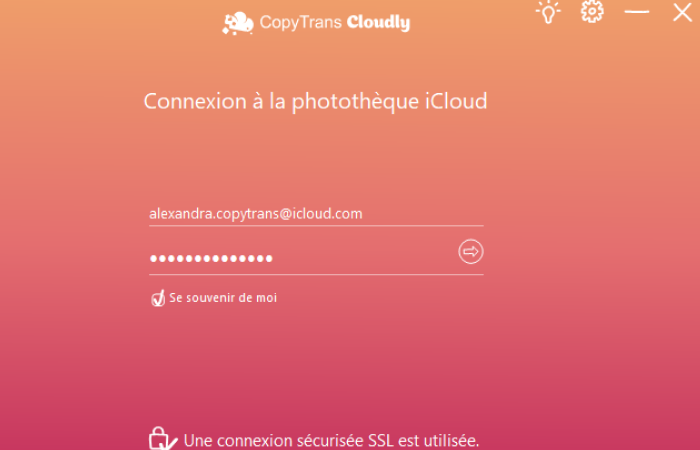 Découvrir CopyTrans Cloudly
Découvrir CopyTrans Cloudly
Se connecter à CopyTrans Backup Extractor
Utilisez votre identifiant Apple pour récupérer les données de votre sauvegarde iCloud : photos, contacts, messages et bien plus encore.
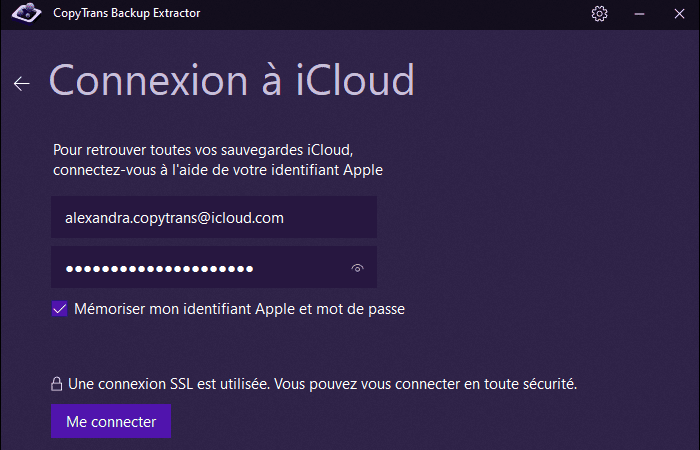 Découvrir CopyTrans Backup Extractor
Découvrir CopyTrans Backup Extractor
Comment retrouver son mot de passe iCloud ?
Votre identifiant Apple ou Apple ID est la clé pour gérer un grand nombre de vos données. Dès lors, récupérer le mot de passe iCloud peut devenir une question sensible. Heureusement, Apple vous permet de résoudre le problème assez facilement : voyons comment récupérer mot de passe iCloud avec votre iPhone ou iPad.
Bonne nouvelle : vous n’avez pas besoin de votre ancien mot de passe pour créer un nouveau !
Guide vidéo
Guide textuel
- Sur votre iPhone, sélectionnez tout d’abord les Réglages (l’icône en forme de roue dentée, habituellement sur l’écran principal). Ensuite, tapez sur votre identifiant Apple en haut de l’écran.
- Dans le menu qui s’ouvre, sélectionnez « Mot de passe et sécurité », puis « Modifier le mot de passe » .
- Saisissez le code de votre iPhone (le même code numérique que vous saisissez pour déverrouiller votre appareil). Ensuite, vous allez pouvoir saisir un nouveau mot de passe.
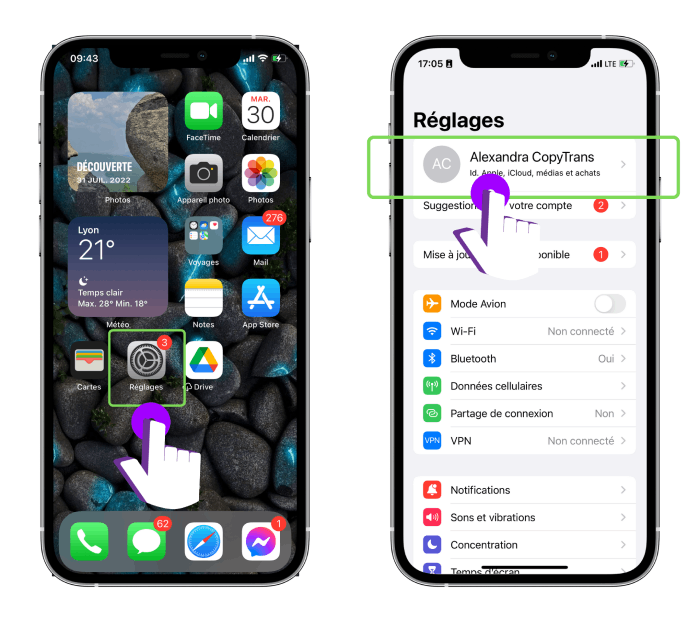
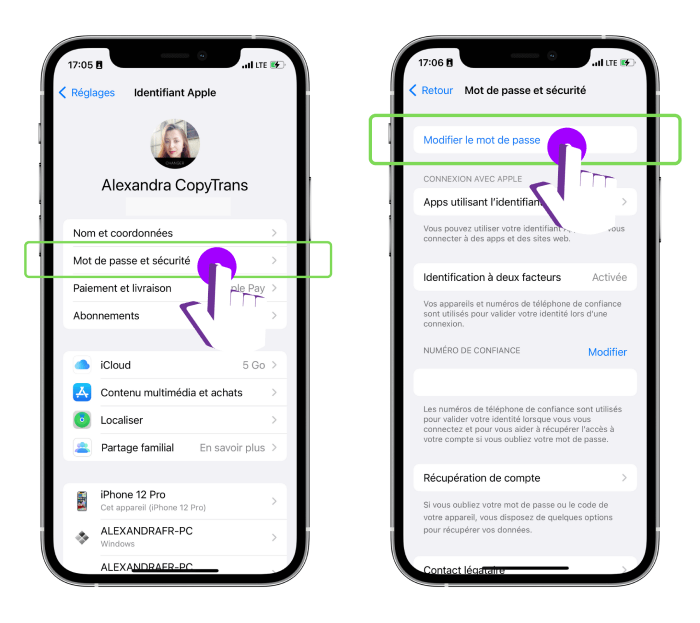
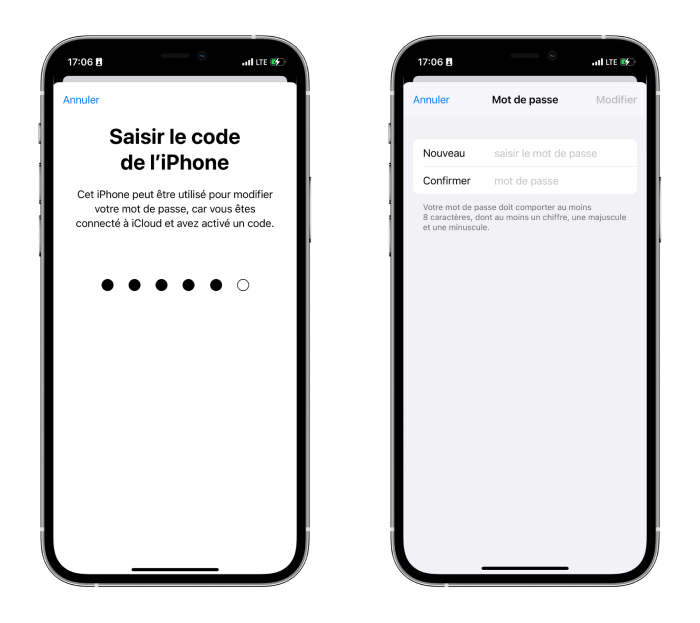
Avant de changer le mot de passe Apple ID, votre appareil vous demandera de saisir le code d’accès pour être sûr que c’est vous. Le risque, c’est d’avoir oublié celui-ci si vous utilisez uniquement Face ID ou Touch ID… Heureusement, il existe aussi des solutions pour changer le mot de passe de l’iPhone !
💡 Les oublis, ça arrive à tout le monde ! Pensez à toujours sauvegarder votre iPhone ou votre iPad pour éviter toutes pertes de données si jamais toutes vos tentatives de récupération du mot de passe échouent.
Réinitialiser mot de passe iCloud par mail
Si vous souhaitez réinitialiser le mot de passe iCloud par mail, notez que vous ne recevrez pas directement un e-mail, mais serez reconduit sur la page Mon identifiant Apple aussi appelée Apple ID. Le site propose ensuite différentes façons de réinitialiser son mot de passe iCloud / Apple.
Premièrement, rendez-vous à l’adresse Apple ID avant de procéder comme suit :
- Cliquez d’abord sur « Connectez-vous » sur la page d’accueil.
- Puis, au moment de saisir votre identifiant, cliquez sur « Mot de passe oublié ? » un peu plus bas :
- Rentrez ensuite l’adresse e-mail associée à votre compte Apple ou iCloud et résolvez le cryptogramme visuel :
- Confirmez alors le numéro de téléphone associé à votre compte Apple :
- Si vous avez accès à un de vos appareils, suivez les instructions envoyées sur celui-ci. Sinon, cliquez sur l’option « Vous n’avez pas accès à vos appareils Apple ? » :
- Vous vous verrez alors proposer trois options :
- Enfin, choisissez l’option qui vous convient le mieux, et poursuivez avec les instructions d’Apple qui s’affichent à l’écran.
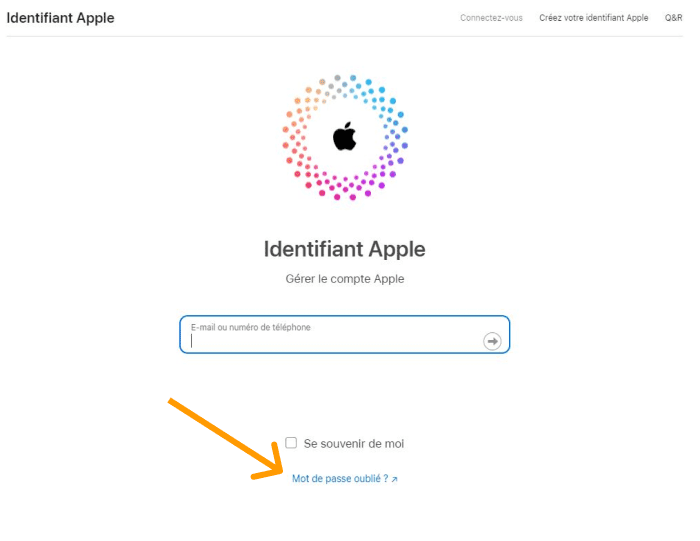
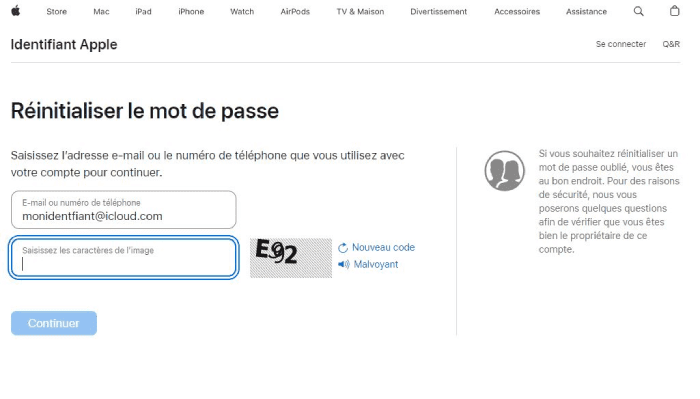
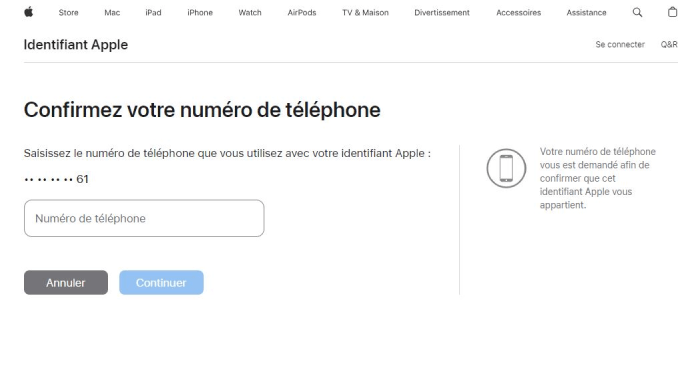
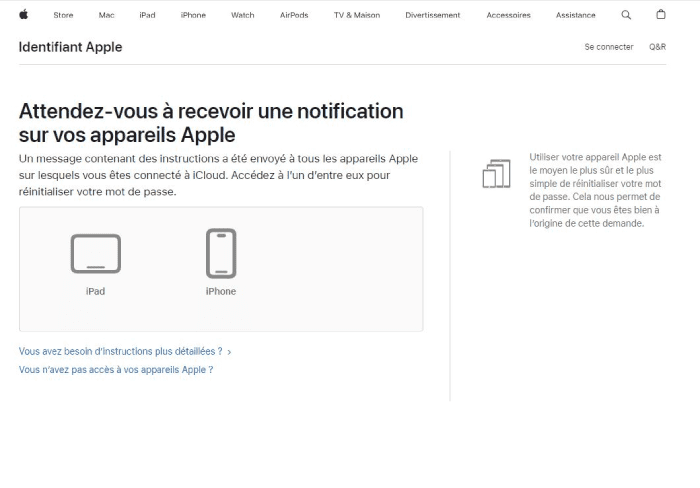
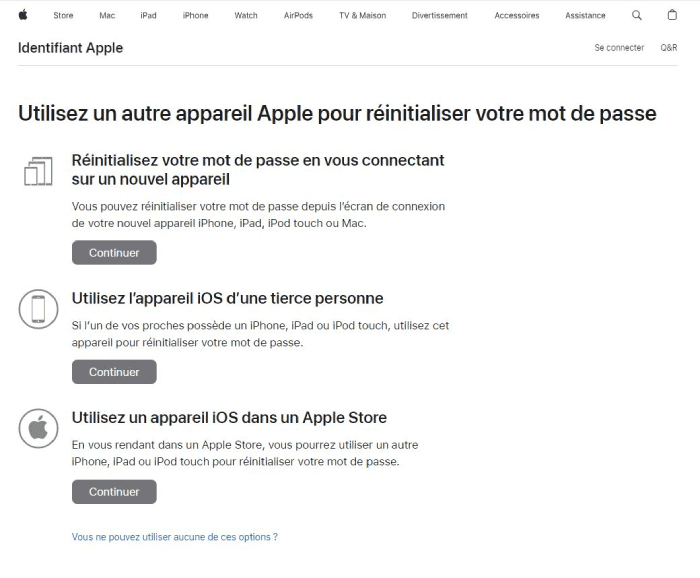
Où trouver l’identifiant Apple ? Bien sûr, cette solution nécessite que vous vous souveniez de votre identifiant Apple. Si ce n’est pas le cas, nous vous invitions à consulter la suite de cet article. 👇
💡 Les oublis, ça arrive à tout le monde ! Pensez à toujours sauvegarder votre iPhone ou votre iPad pour éviter toutes pertes de données si jamais toutes vos tentatives de récupération du mot de passe échouent.
Comment retrouver ses identifiants Apple
Sachez que, si vous avez oublié votre Apple ID, il n’est pas nécessaire de supprimer votre compte Apple complètement.
Si vous avez votre appareil sous la main, vous pouvez facilement retrouver l’adresse e-mail qui est associée à votre Apple ID. Pour ce faire, accédez à l’application « Réglages » et tapez sur votre Nom en haut du menu. Ainsi, vous allez apercevoir en dessous de votre nom l’adresse e-mail associée à votre compte. Il s’agit de votre identifiant Apple / Apple ID.
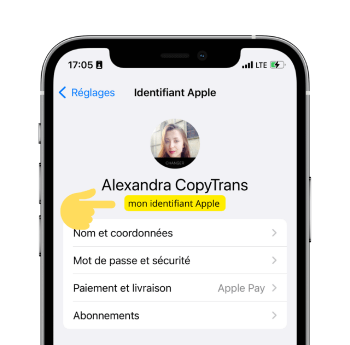
Où trouver l’identifiant Apple ?
Si vous n’avez pas votre appareil sous la main, voici quelques astuces simples pour trouver son identifiant Apple et ainsi pouvoir récupérer mot de passe iCloud :
- Essayez tout d’abord de vous connecter avec une adresse e-mail que vous utilisez régulièrement pour les services Apple ou autres ;
- Vérifiez ensuite vos applications App Store, FaceTime ou Messages sur votre iPhone, iPad, Mac, car celles-ci utilisent également votre identifiant Apple ;
- Si vous êtes connecté à iTunes pour Windows sur un PC, ou à toute autre application Apple pour Windows, vous pouvez certainement y retrouver vos informations de connexion et donc votre identifiant Apple ;
- Accédez à iCloud.com ou appleid.apple.com pour voir si votre identifiant Apple ne serait pas déjà prérempli automatiquement grâce à un gestionnaire de mot de passe ;
- Dans le cas où vous feriez partie d’un groupe de partage familial, vous pouvez demander à un membre de la famille de vérifier ses réglages de partage familial et vous communiquer ainsi votre identifiant Apple ;
- Passez enfin en revue votre boîte mail : votre identifiant Apple apparaît dans certains e-mails envoyés par Apple, par exemple une facture, un e-mail d’assistance ou de réparation.
Comment retrouver l’identifiant Apple avec Apple ID
Aucune de ces astuces ne vous a aidé ? Il reste bien une solution, mais elle n’est pas toujours fiable. Celle-ci consiste à utiliser votre numéro de téléphone à la place de votre e-mail sur Apple ID. Malheureusement, notre équipe n’a pas réussi à valider cette solution : Apple n’a pas reconnu nos numéros de téléphone, pourtant bel et bien associés à nos comptes.
Dans le cas où les solutions précédentes n’auraient pas fonctionné, voici comment retrouver ses identifiants Apple oubliés :
- Accédez au site Apple ID et cliquez sur « mot de passe oublié ? » :
- Utilisez votre numéro de téléphone (ou le numéro associé à votre compte Apple) pour récupérer votre identifiant :
- Il vous sera ensuite demandé de confirmer l’adresse e-mail associée au compte. Malheureusement, vous n’aurez que quelques lettres en guise d’indices, mais ce peut être suffisant pour vous rafraîchir la mémoire :
- Une fois l’adresse e-mail renseignée avec succès, les mêmes options de restauration du mot de passe d’Apple s’offriront à vous :
- Choisissez l’option qui vous convient le mieux et suivez les instructions d’Apple.
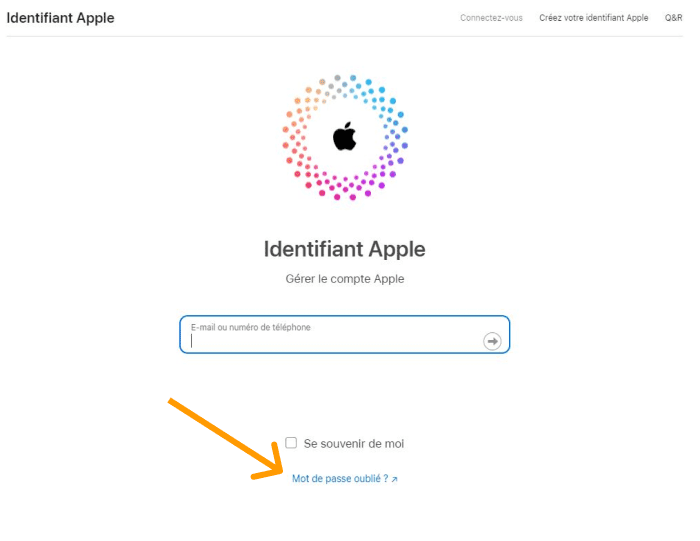
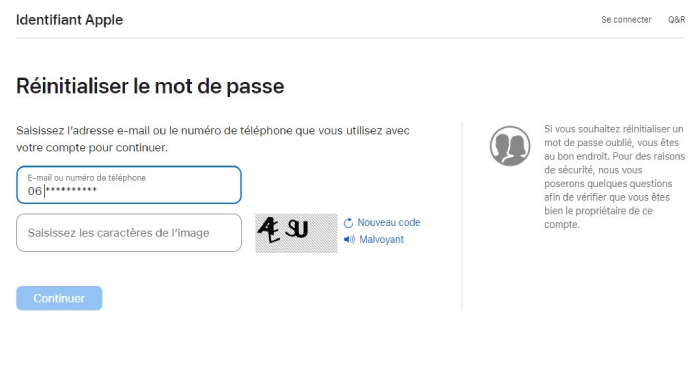
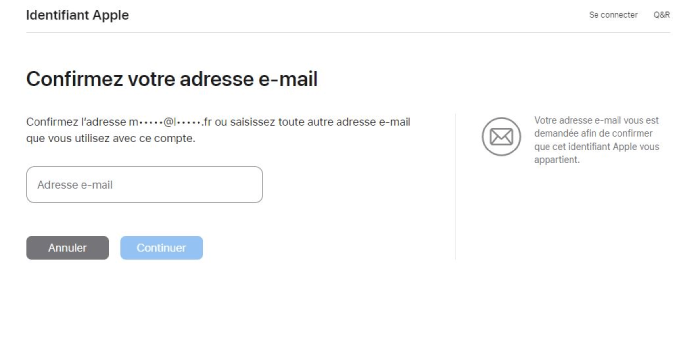
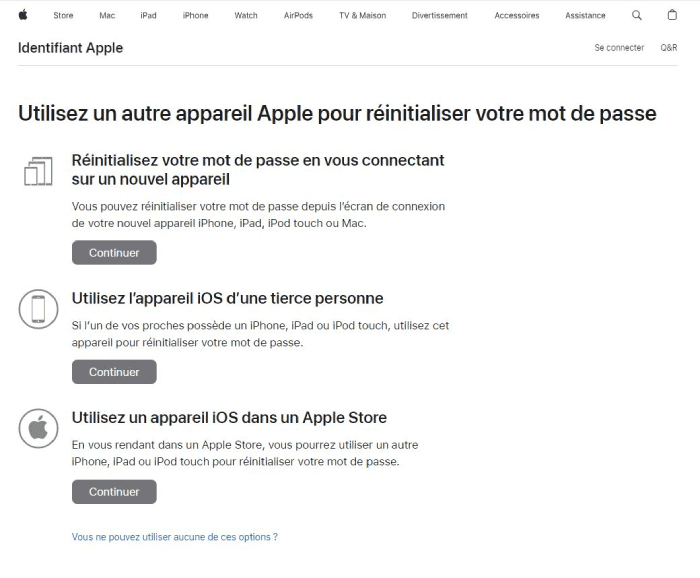
Réinitialiser compte iCloud
Naviguer entre les différentes options de restauration du mot de passe peut vite devenir « l’histoire du chat qui se mord la queue » si vous avez vraiment tout oublié. C’est pourquoi nous vous conseillons, bien sûr, de créer un mot de passe fiable, mais facile à mémoriser, mais aussi et surtout de régulièrement sauvegarder les données de votre iPhone. En effet, si vous avez complètement oublié votre mot de passe et votre identifiant, la seule solution sera de réinitialiser compte iCloud.
Suivez ces articles pour réinitialiser un iPhone ou un iPad sans perdre de données :
Pensez également à toujours sauvegarder votre iPhone sur votre PC grâce à ces méthodes !
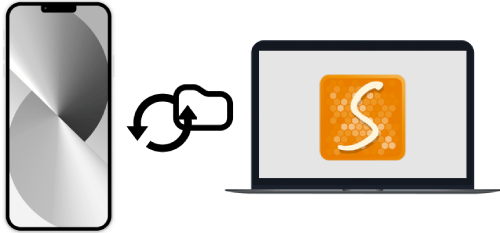
Pourquoi sauvegarder son iPhone avec
CopyTrans Shelbee
- Sauvegarder l’appareil iOS au complet sur le PC ou un disque dur externe
- Sauvegarder les derniers changements
- Restaurer iPhone/ iPad au complet ou sélectivement
- Sauvegarder et restaurer les applications
- Changer le dossier de sauvegarde par défaut et sauvegarder son iPhone sur une clé USB ou un disque dur externe
Articles associés
✔️ Comment supprimer son Apple ID définitivement, mais récupérer ses données.
✔️ Changer son identifiant Apple (mail et données associées) et garder ses données.
✔️ Comment supprimer iCloud complétement et sauvegarder ses données d’iCloud.